Penasaran bagaimana cara membuat home screen Android kosong yang mudah dan cepat? Kami punya tips untuk cara membuat home screen Android kosong dengan mudah, ada yang menggunakan aplikasi dan ada yang tidak perlu pakai aplikasi.
Namun sebelum masuk ke pembahasan intinya, kami akan jelaskan dulu apa maksud dari cara membuat home screen Android kosong. Jadi, kalau kamu pengguna HP Android, saat pertama kali membuka layar HP maka akan terlihat penuh widget atau aplikasi hingga menutupi gambar dari wallpaper-nya.
Untuk beberapa orang, hal tersebut membuat risih karena terkesan acak-acakan. Bahkan, bagi saya sendiri pun tidak suka jika wallpaper yang digunakan di HP tertutup oleh tumpukan aplikasi dan widget.
Baca Juga: Handheld Konsol Game Terbaik Saat Ini
Berangkat dari permasalahan tersebut akhirnya muncul sebuah solusi untuk cara membuat home screen Android kosong, minim widget bahkan mungkin tidak menampilkan widget sama sekali di home screen.
Nah, itulah yang akan kami bahas kali ini, dimana kamu bisa menghapus widget serta ikon aplikasi yang muncul di layar utama HP Android. Jika kamu ingin menghapusnya juga seperti saya, sebaiknya simak dulu penjelasan tutorialnya berikut ini.
Cara Membuat Home Screen Android Kosong
Ada dua cara membuat home screen Android kosong. Cara pertama, kamu tidak perlu menggunakan aplikasi, cukup gunakan fitur bawaan dari HP. Yang kedua, kamu bisa pakai aplikasi agar tampilannya lebih unik dan menarik. Mari kita coba semuanya!
1. Cara Membuat Home Screen Android Kosong Tanpa Aplikasi
Cara ini mungkin bisa diterapkan di semua HP Android, namun kali ini saya mempraktikkannya di HP ASUS ROG Phone 3. Mungkin ada beberapa peletakkan menu yang berbeda, namun secara keseluruhan sama saja.
Baca Juga: Rekomendasi Laptop Terbaik untuk Mahasiswa
1. Pertama, kamu bisa buka layar utaam HP, akses ke Home Screen Android kamu.
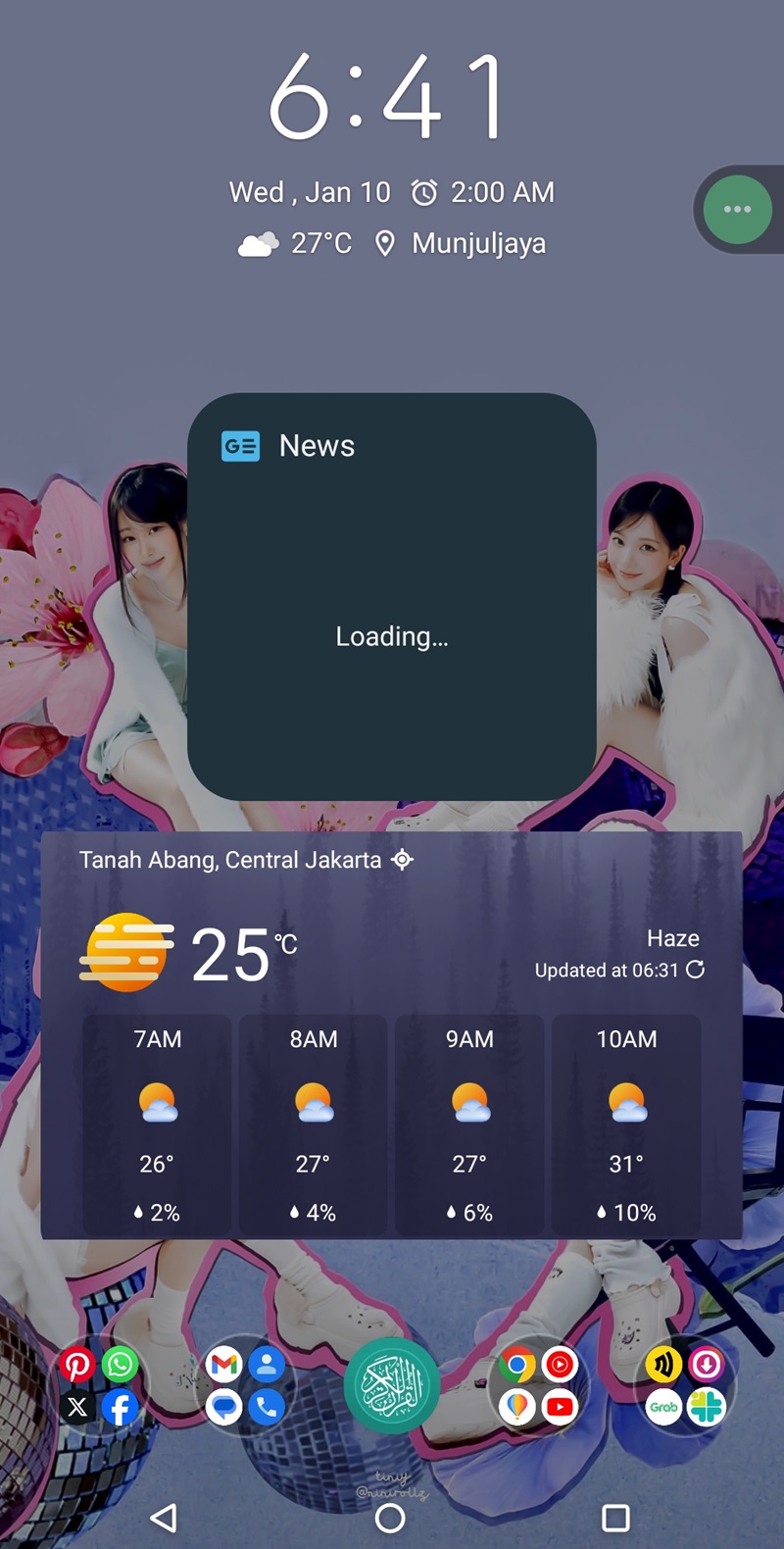
2. Lalu, klik agak lama di bagian home screen yang kosong tidak ada widget apapun hingga muncul tampilan menu widget, wallpaper, dan lainnya seperti gambar di bawah ini.
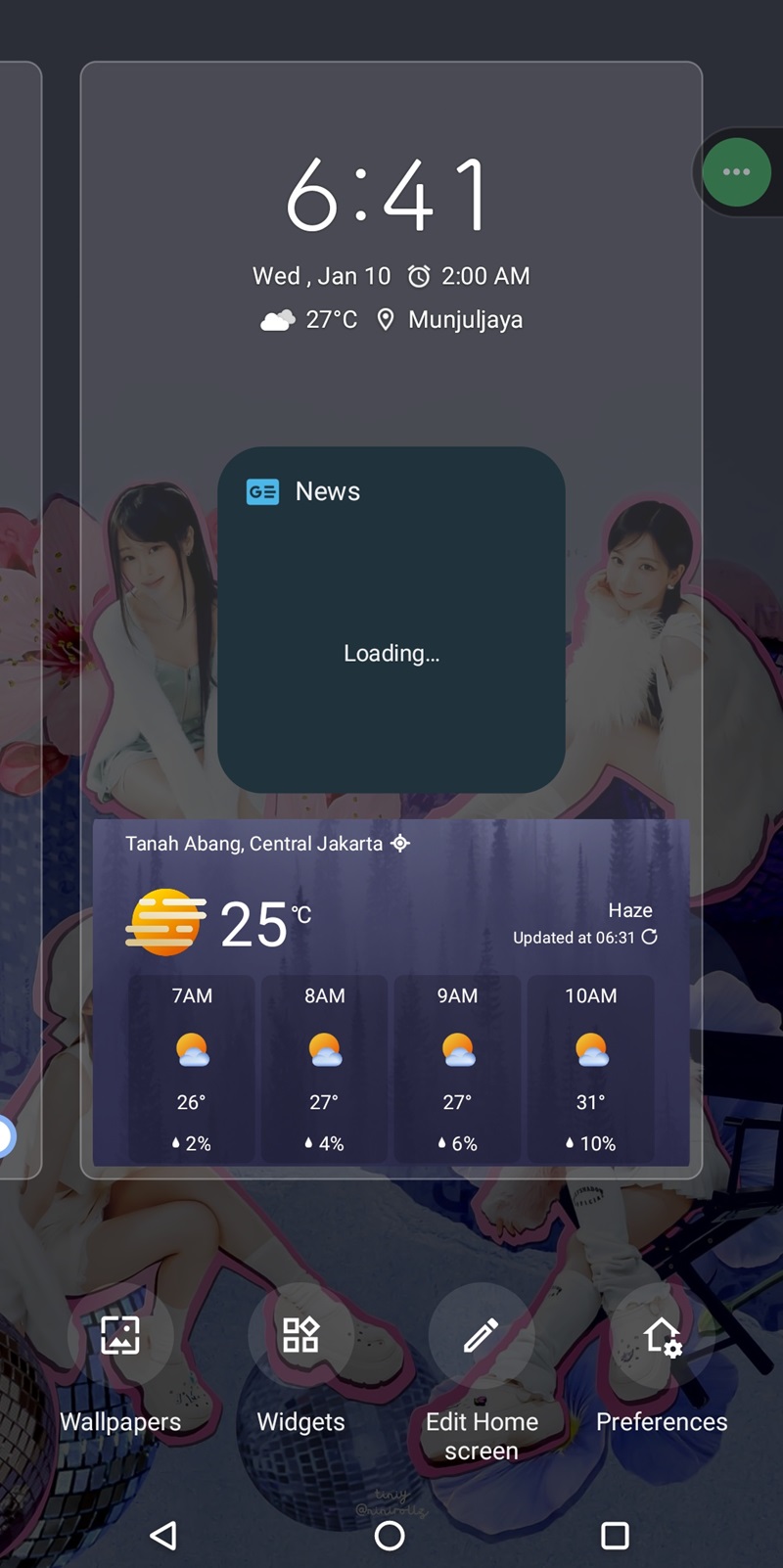
3. Kemudian, kamu klik atau tekan agak lama pada widget yang mau kamu hapus. Lalu, kamu tarik atau geser widget-nya ke atas sampai menemukan tanda Remove di bagian atas. Nah, kamu tarik widget tersebut ke bagian remove untuk menghapus ikon widget di Home Screen.
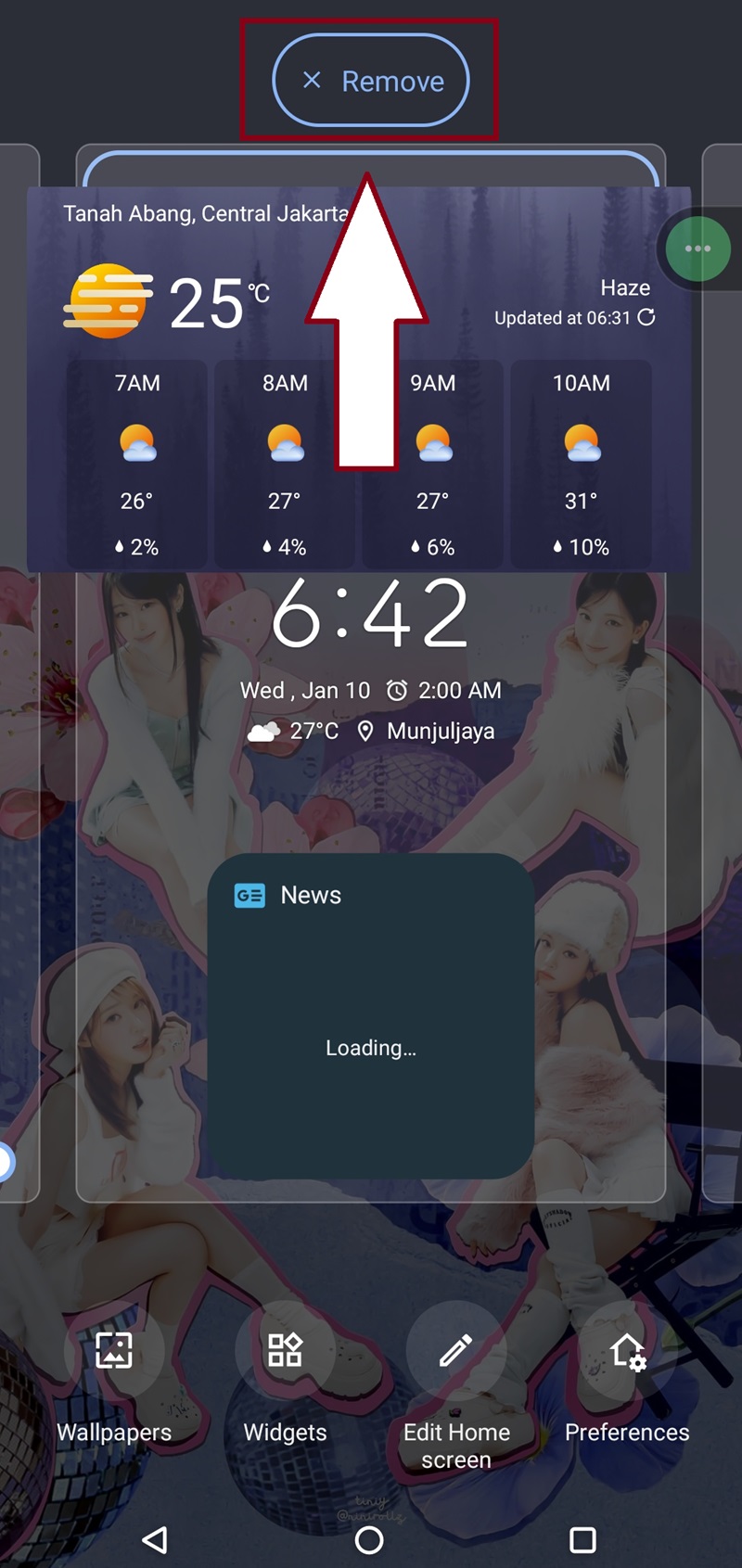
4. Lakukan pada semua widget yang ada di Home Screen sampai layar utama HP kamu bersih dari widget yang menutupi wallpaper. Setelah itu, klik saja pada bagian layar sekali.
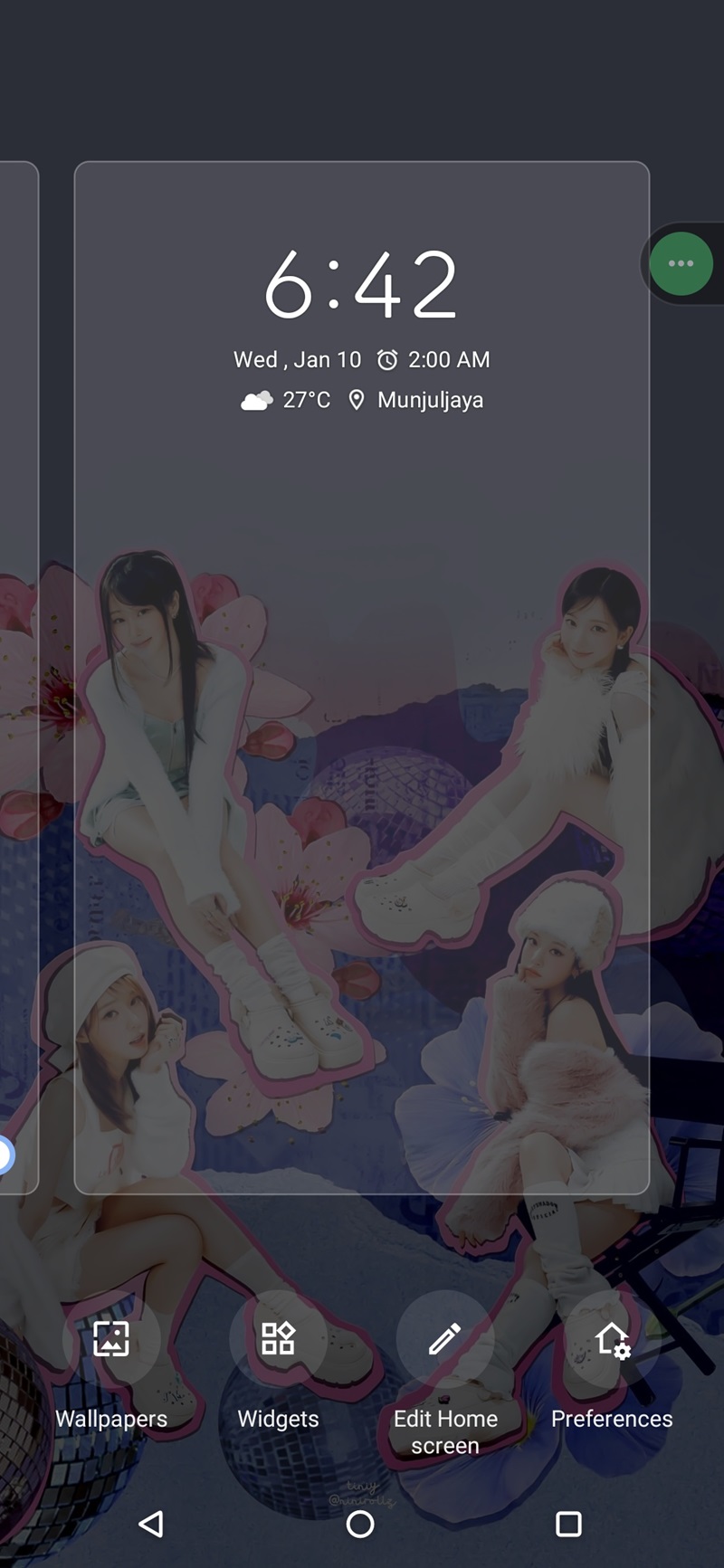
5. Selesai, kini hasilnya home screen kamu sudah bersih dari berbagai widget yang menutupi wallpaper unik kamu.

Bagaimana, cara ini sangat mudah, kan? Saya lebih suka pakai cara ini karena tidak perlu repot install aplikasi tambahan, namun kekurangannya cara ini hanya sebatas untuk menambah dan menghapus widget saja.
Kamu tidak bisa personalisasi setiap ikonnya, misalnya mau ubah bentuk ikon, atau mau mengubah tampilan tema ikonnya.
Jadi, kalau kamu butuh fitur yang lebih lengkap untuk mengganti atau mengubah ikon serta tema di HP agar terlihat lebih menarik namun tetap minimalis, berarti kamu harus coba cara kedua yang akan kami jelaskan detail berikut ini.
2. Cara Membuat Home Screen Android Kosong Pakai Aplikasi
Seperti yang kami katakan sebelumnya, untuk membuat home screen kosong sekaligus mengkostumisasi ikon dan tema di HP, kamu membutukan aplikasi tambahan yang disebut dengan launcher.
Baca Juga: Laptop Tipis Terbaik dan Paling Canggih
Sebenarnya ada banyak aplikasi launcher, dan menurut saya, hampir semua aplikasi launcher memiliki fitur yang mirip. Namun di sini kita akan fokus untuk membahas tutorial membuat home screen Android kosong pakai launcher. Silakan disimak, ya.
1. Langkah pertama, kamu langsung kunjungi aplikasi Google Play Store untuk mencari aplikasi launcher.
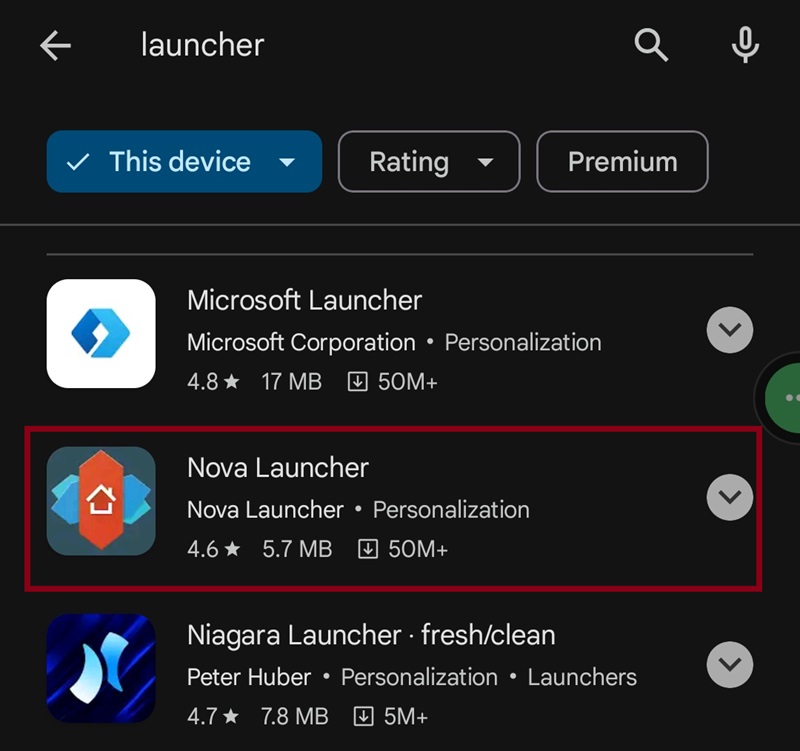
2. Di sini saya install aplikasi launcher bernama Nova, karena aplikasi launcher tersebut memiliki rating tinggi dengan ulasan positif dari para penggunanya. Kalau kamu mau pakai launcher lain pun boleh, hanya saja mungkin langkah-langkah tutorialnya akan berbeda dengan apa yang kami tulis di sini, ya.
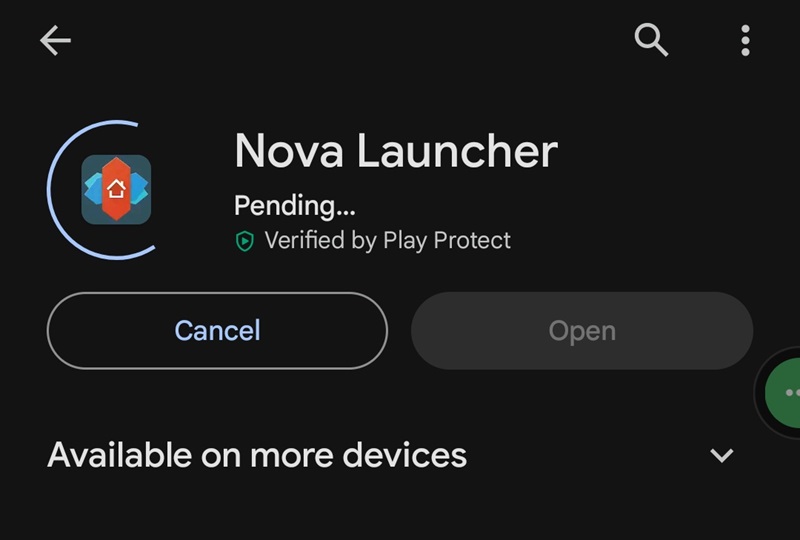
3. Setelah aplikasi Nova terunduh dan terpasang di HP, kamu bisa langsung mengaturnya sebagai Default home app. Kamu bisa akses settings > Search ‘launcher’ > ceklis pada launcher Nova.
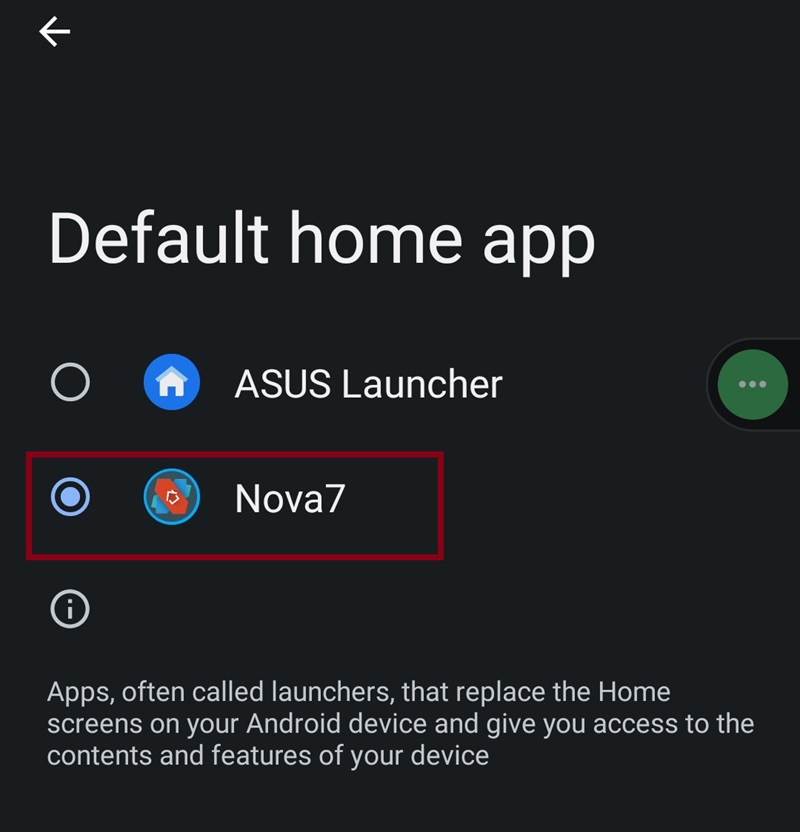
4. Selesai, kini lanjutkan ke tahap berikutnya dimana aplikasi launcher akan meminta kamu mengatur beberapa hal. Pengaturan yang pertama adalah tampilan Search Window. Agar home screen kamu bersih, sebaiknya jangan diceklis bagian search window apapun aplikasi browser-nya.
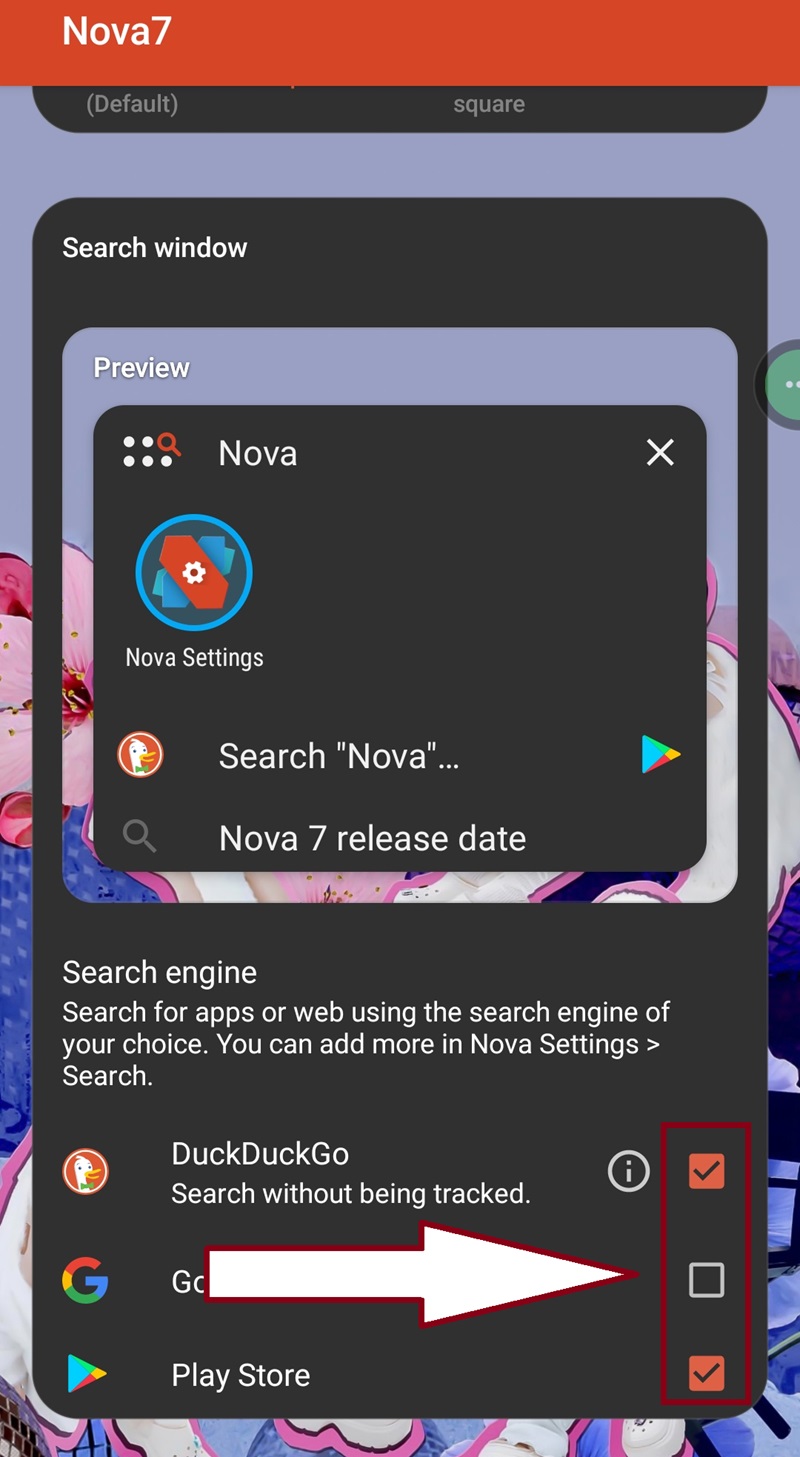
5. Lanjut, kamu gulir atau scroll lagi ke bawah dan kamu akan diminta untuk mengatur tampilan Desktop Search Bar dan Widget. Sama seperti search window, saya sarankan jangan ceklis agar home screen kamu tetap kosong dan bersih.
Apabila kamu sudah selesai mengaturnya, kini langkah berikutnya adalah klik bagian Ceklis yang ada di bagian pojok kanan bawah yang berwarna oranye.
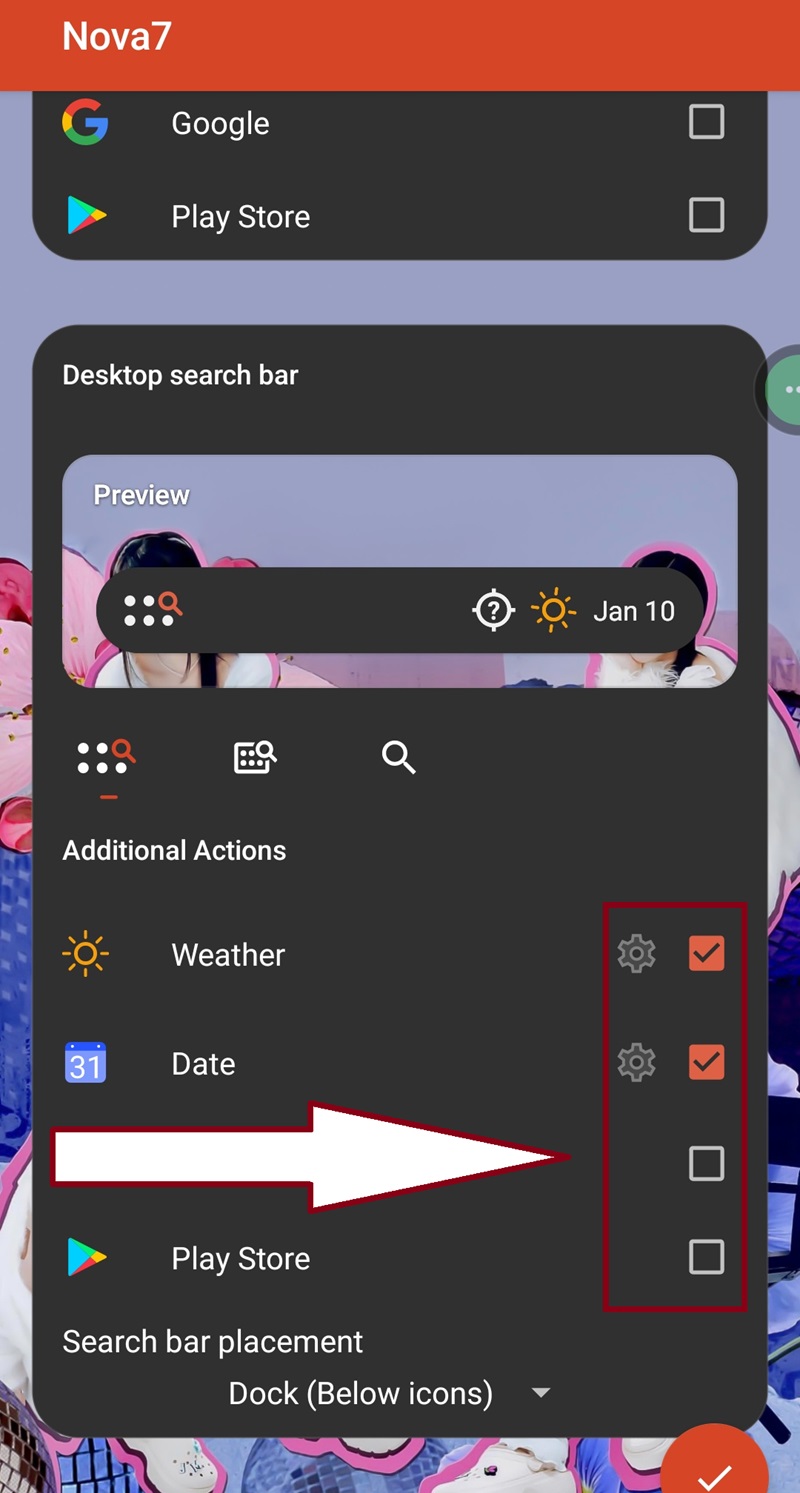
6. Oke lanjut, sekarang kamu akan langsung diarahkan ke home screen. Bisa dilihat bahwa masih ada beberapa ikon aplikasi yang tampil di layar home screen. Kamu bisa membiarkannya, atau menghapus ikonnya dengan cara tekan ikon aplikasi agak lama sampai muncul kotak dengan tanda ‘X‘. Nah, untuk menghapusnya, kamu langsung klik tanda ‘X‘ itu.
Baca Juga: Laptop Gaming Terbaik Paling Kencang
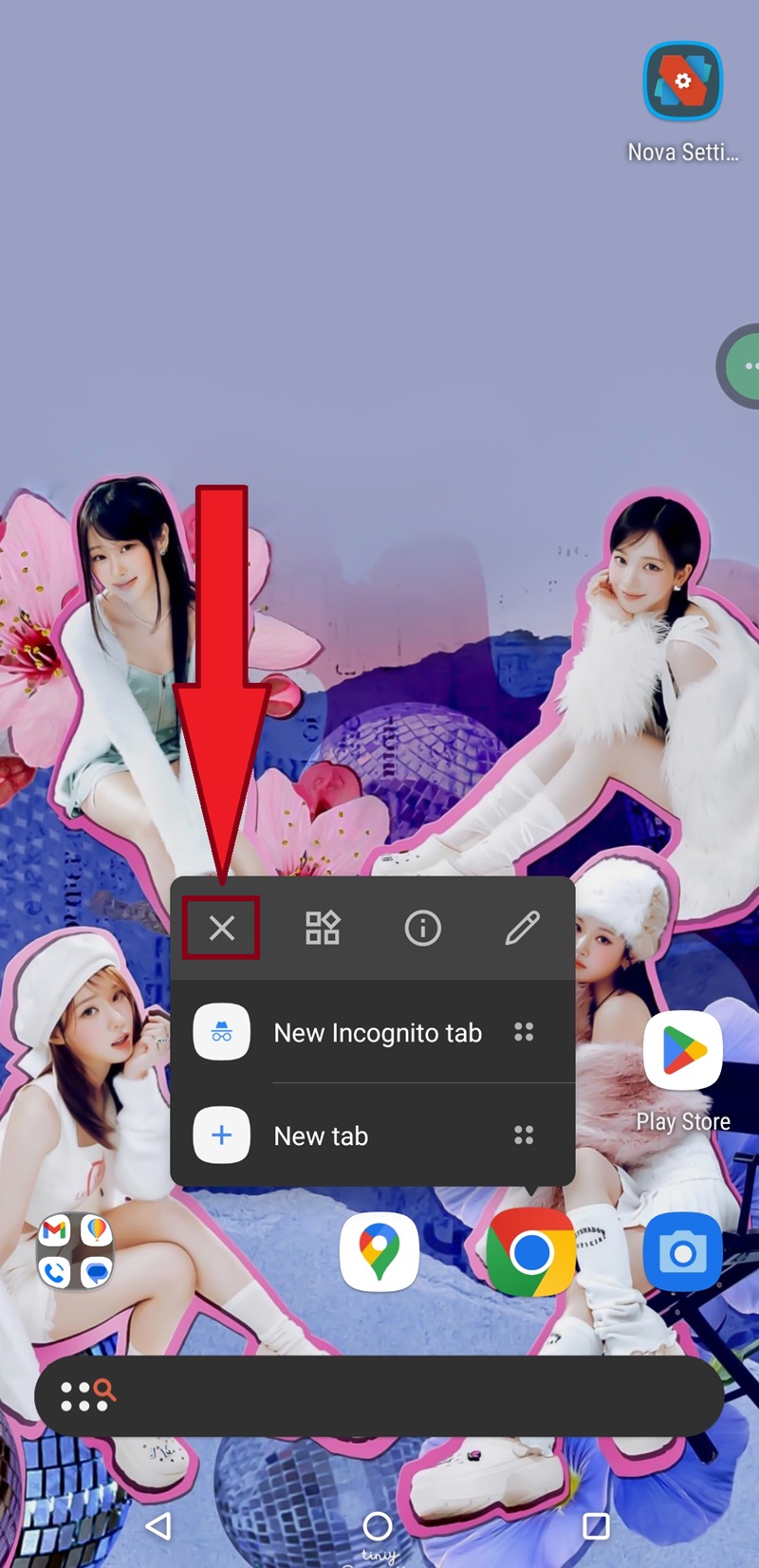
7. Kalau kamu tidak mau menghapusnya tetapi ingin merapikannya menjadi satu folder khusus aplikasi, bisa langsung tekan ikon aplikasinya dan geser aplikasi itu digabungkan dengan aplikasi lainnya. Hasilnya, aplikasi yang kamu gabungkan akan masuk dalam satu folder sendiri.
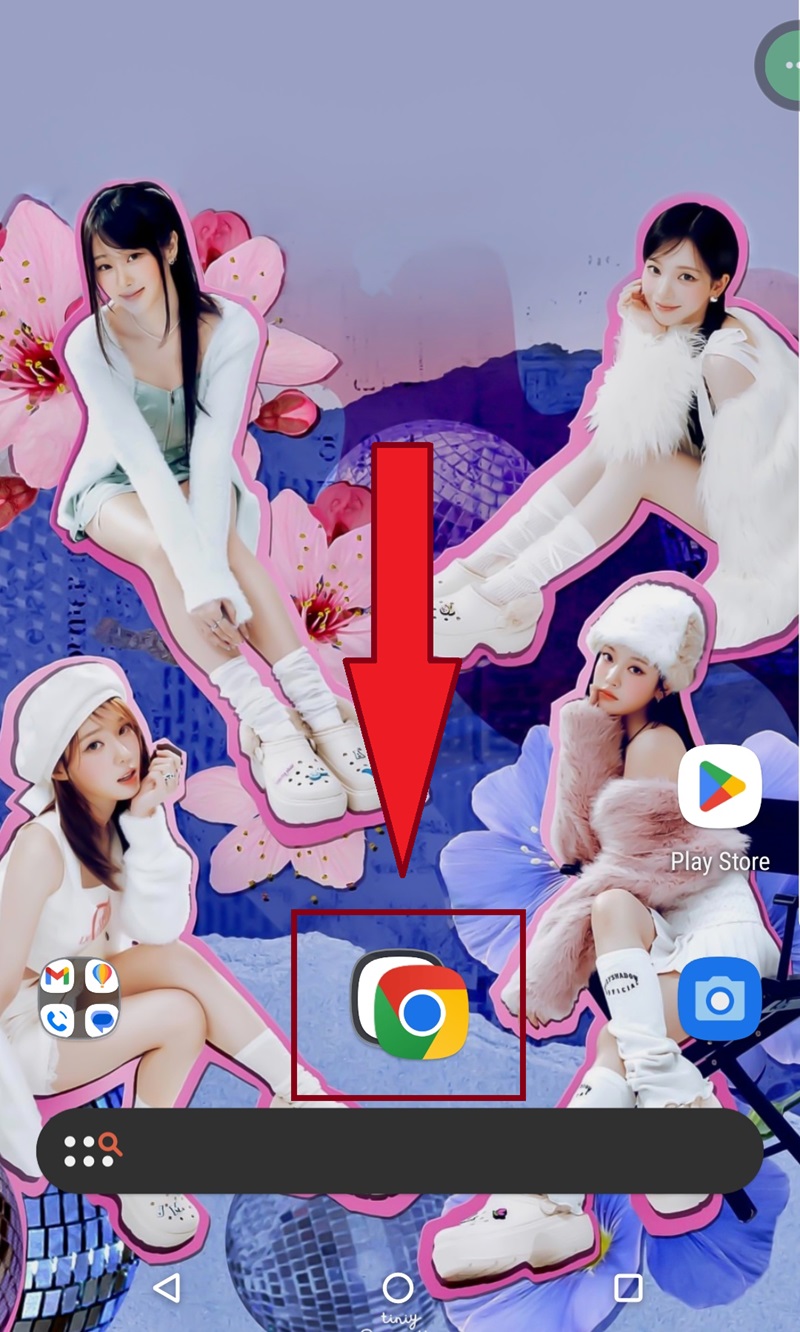
8. Selesai, kamu sekarang hanya perlu merapikan dan menata tata letak aplikasi yang sekiranya sering kamu akses melalui home screen, dan layar utama kamu pun nampak bersih tanpa ikon yang menghalangi wallpaper-nya.

Nah, selesai sudah tutorial cara membuat home screen Android kosong. Khusus untuk penggunaan launcher, sebenarnya kamu boleh menggunakan aplikasi launcher apapun tidak harus Nova, ya. Namun pastikan bahwa aplikasi launcher yang kamu gunakan itu aman.
Bagaimana caranya tahu aplikasi launcher-nya aman? Kamu bisa cek rating di Play Store dan membaca ulasan dari pengguna yang sudah pernah menggunakan aplikasi tersebut.
Seharusnya, sih, aplikasi launcher mana pun bisa membuat home screen Android kosong dengan langkah yang mirip hanya saja mungkin peletakkan menunya berbeda dari Nova launcher yang kami praktikkan di atas.
Namun, jika kalian punya cara yang lebih efektif untuk membuat tampilan home screen lebih rapi, bersih, dan minimalis, bisa banget untuk tuliskan tips kalian melalui kolom komentar. Kamu juga boleh bertanya di kolom komentar jika ada yang belum kamu pahami, ya. Semoga artikel ini bisa bantu kamu untuk membuat tampilan home screen yang lebih minimalis!





